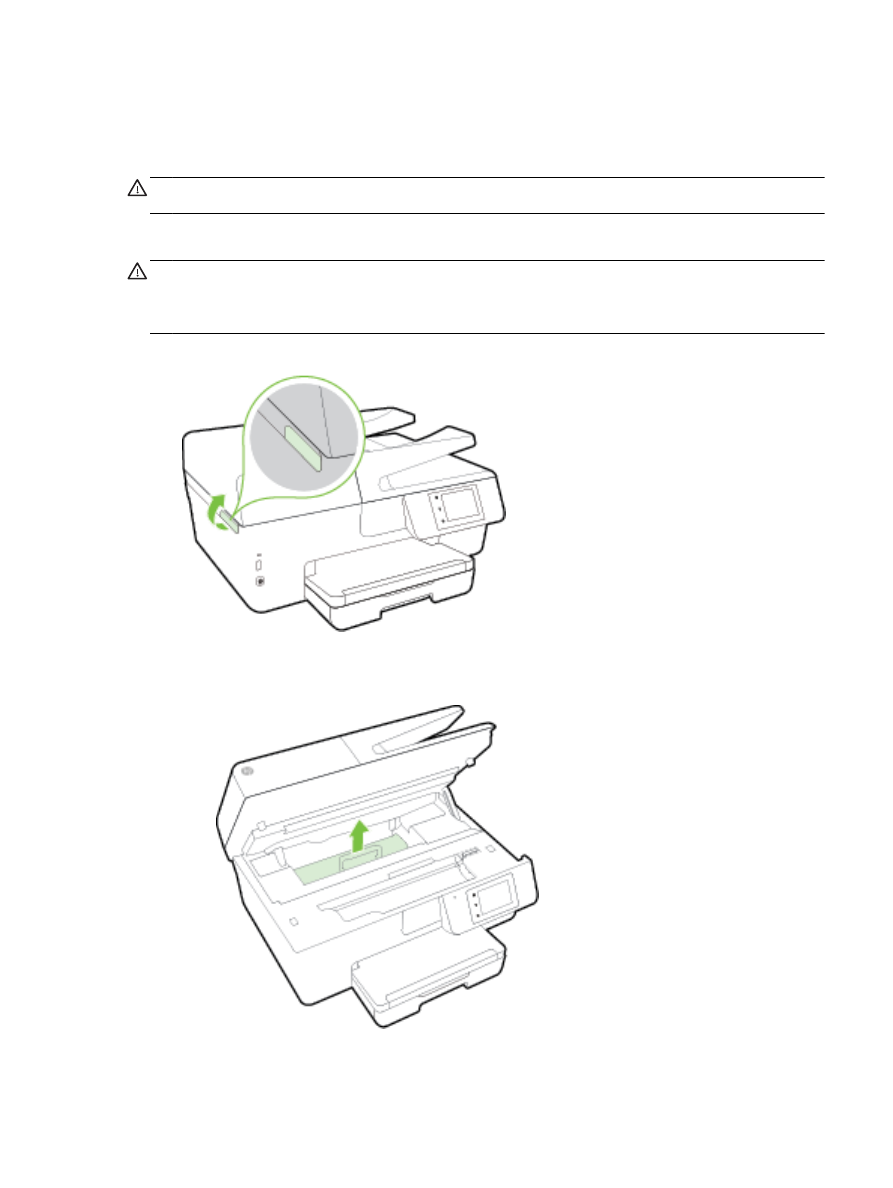
Élimination de bourrages papier
Des bourrages papier peuvent également se produire à l'intérieur de l'imprimante ou dans le bac
d'alimentation automatique .
ATTENTION : Pour empêcher un éventuel dommage sur la tête d'impression, dégagez les
bourrages papier dès que possible.
Pour éliminer un bourrage papier
ATTENTION : Ne tirez pas le papier coincé par l'avant de l'imprimante. Suivez plutôt les étapes ci-
dessous pour résoudre le problème. Si vous tirez le papier coincé par l'avant de l'imprimante, vous
risquez de le déchirer et de laisser des morceaux déchirés à l'intérieur. De nouveaux bourrages
papier risquent de se produire.
1.
Ouvrez la trappe d’accès de la cartouche d’impression.
2.
Vérifiez le chemin du papier dans l'imprimante.
a.
Tirez sur la poignée du capot du passage du papier et retirez le capot.
FRWW
Élimination de bourrages papier 125
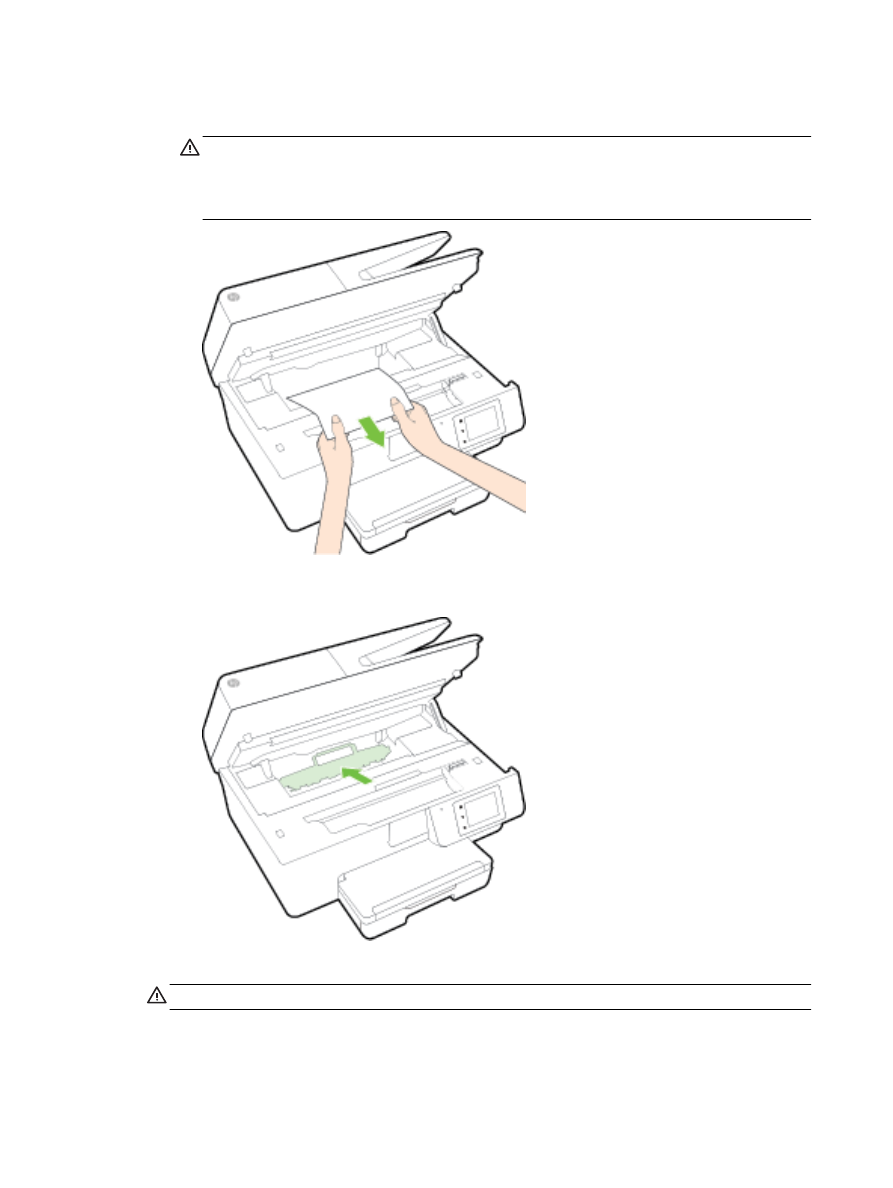
b.
Localisez le papier bloqué à l'intérieur de l'imprimante, saisissez-le à l'aide de vos deux
mains et tirez-le vers vous.
ATTENTION : Si le papier se déchire lorsque vous l'enlevez des rouleaux, assurez-vous
qu'il ne reste pas de morceaux de papier dans les rouleaux et les roues de l'imprimante.
Si vous ne retirez pas tous les morceaux de papier de l'imprimante, d'autres bourrages
papier risquent de se produire.
c.
Replacez le capot du passage du papier dans l'imprimante jusqu'à ce qu'il se mette en
place.
3.
Si le problème n'est pas résolu, vérifiez la zone du chariot d'encre dans l'imprimante.
ATTENTION : Prenez soin de ne pas toucher le câble relié au chariot pendant la procédure.
126 Chapitre 10 Résolution de problèmes
FRWW
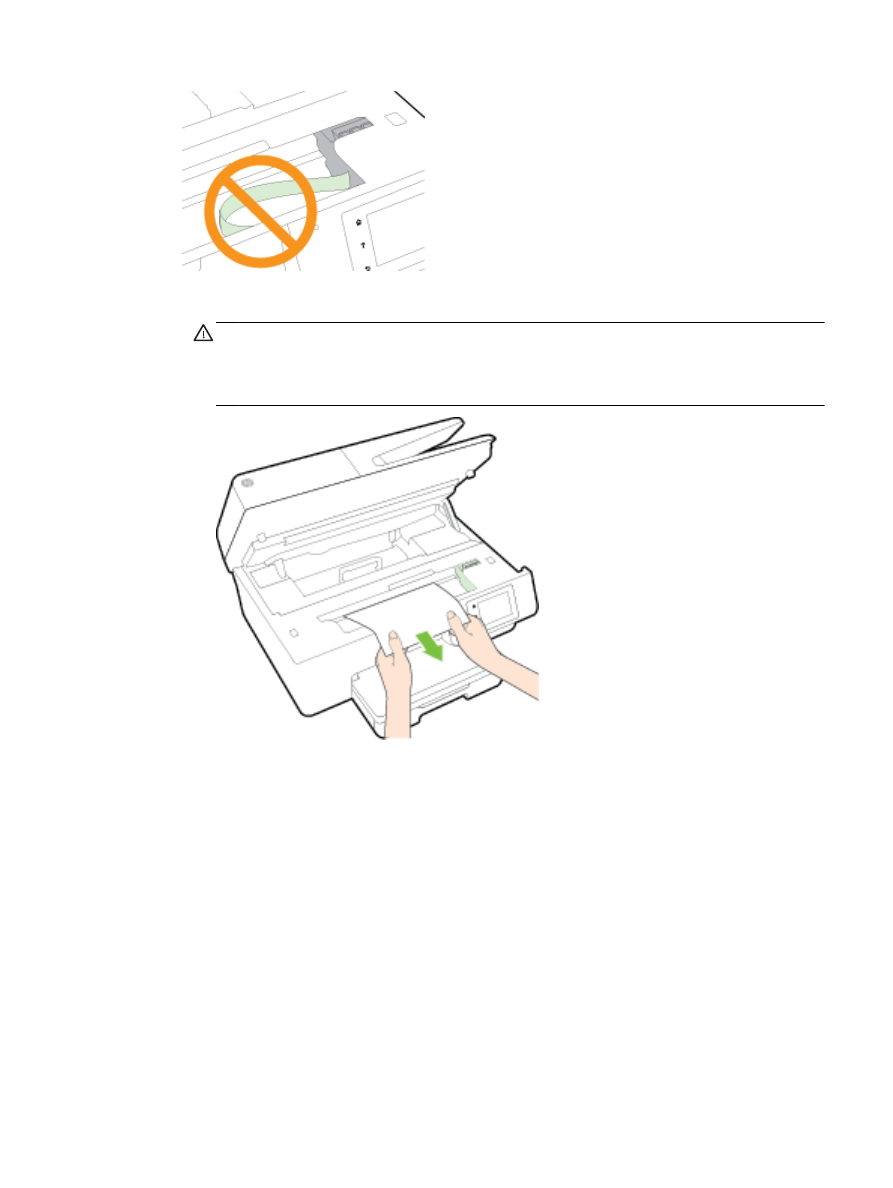
a.
Si vous trouvez du papier coincé, déplacez le chariot vers la droite de l'imprimante,
saisissez le papier coincé à l'aide de vos deux mains et tirez-le vers vous.
ATTENTION : Si le papier se déchire lorsque vous l'enlevez des rouleaux, assurez-vous
qu'il ne reste pas de morceaux de papier dans les rouleaux et les roues de l'imprimante.
Si vous ne retirez pas tous les morceaux de papier de l'imprimante, d'autres bourrages
papier risquent de se produire.
FRWW
Élimination de bourrages papier 127
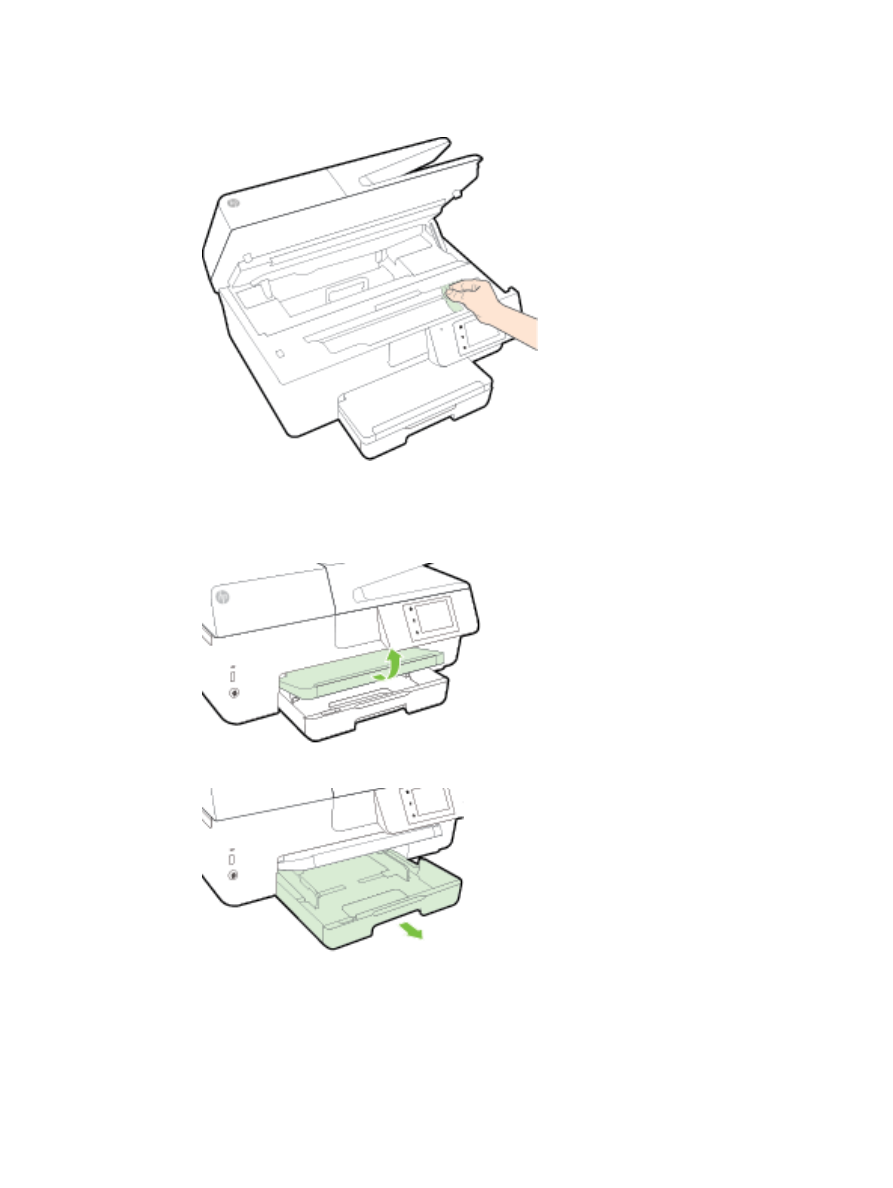
b.
Déplacez le chariot vers la gauche de l'imprimante et procédez comme à l'étape
précédente pour retirer les morceaux de papier éventuellement coincés.
4.
Fermez la porte d'accès aux cartouches d'encre.
5.
Si le problème n'est toujours pas résolu, vérifiez la zone autour du bac.
a.
Soulevez le bac de sortie.
b.
Tirez sur le bac d'alimentation pour le déployer.
128 Chapitre 10 Résolution de problèmes
FRWW
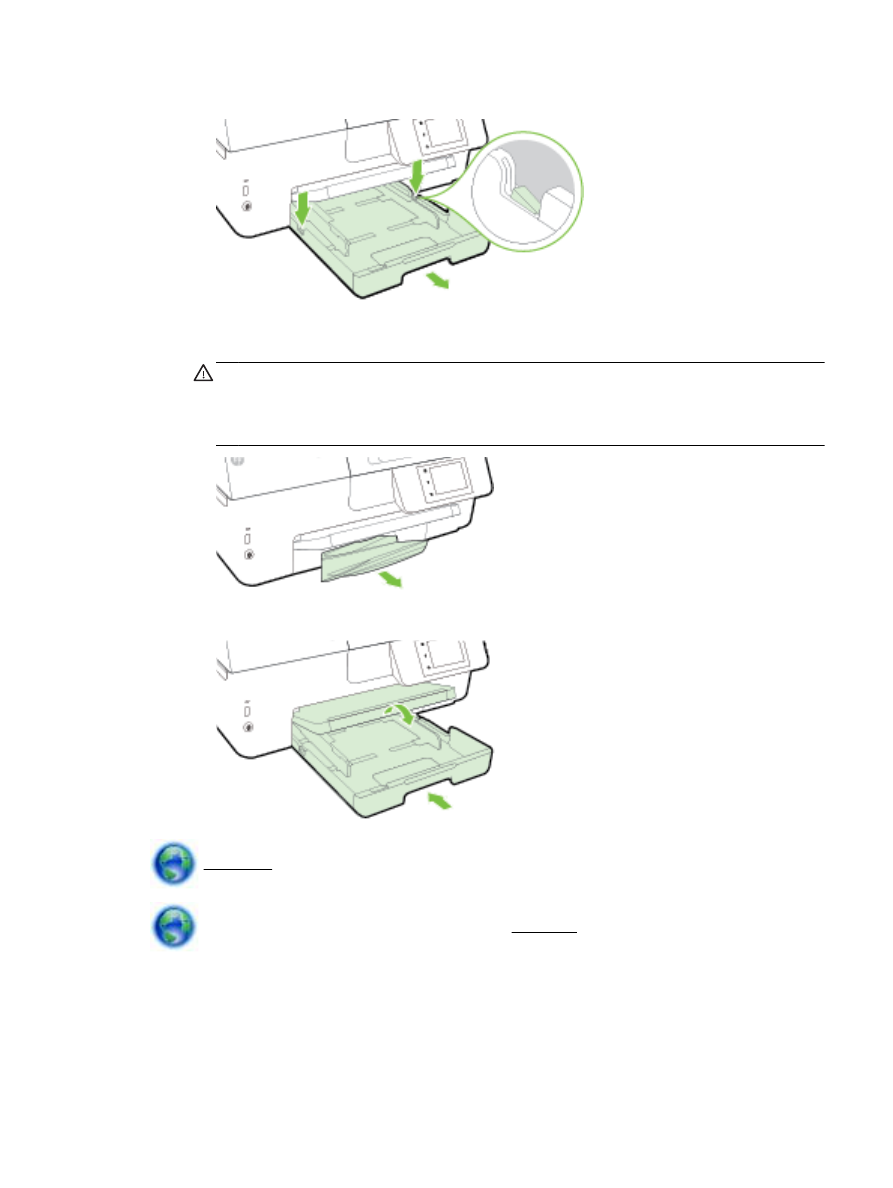
c.
Appuyez sur les boutons des deux côtés du bac d'alimentation et tirez pour retirer le bac.
d.
Vérifiez l'espace réservé au bac d'alimentation. Si vous voyez du papier bloqué à l'intérieur
de l'imprimante, saisissez-le à l'aide de vos deux mains et tirez-le vers vous.
ATTENTION : Si le papier se déchire lorsque vous l'enlevez des rouleaux, assurez-vous
qu'il ne reste pas de morceaux de papier dans les rouleaux et les roues de l'imprimante.
Si vous ne retirez pas tous les morceaux de papier de l'imprimante, d'autres bourrages
papier risquent de se produire.
e.
Poussez le bac d'alimentation, mettez du papier et abaissez le bac de sortie.
Cliquez ici pour utiliser l'utilitaire de dépannage en ligne HP pour éliminer un bourrage papier.
Si le chariot d'impression ne peut pas bouger, cliquez ici pour utiliser l'utilitaire de dépannage
en ligne HP pour débloquer le chariot. (Ce site Web peut être encore indisponible dans certaines
langues.)
Pour éliminer un bourrage papier à l'intérieur du bac d'alimentation automatique
1.
Soulevez le capot du bac d'alimentation automatique.
FRWW
Élimination de bourrages papier 129
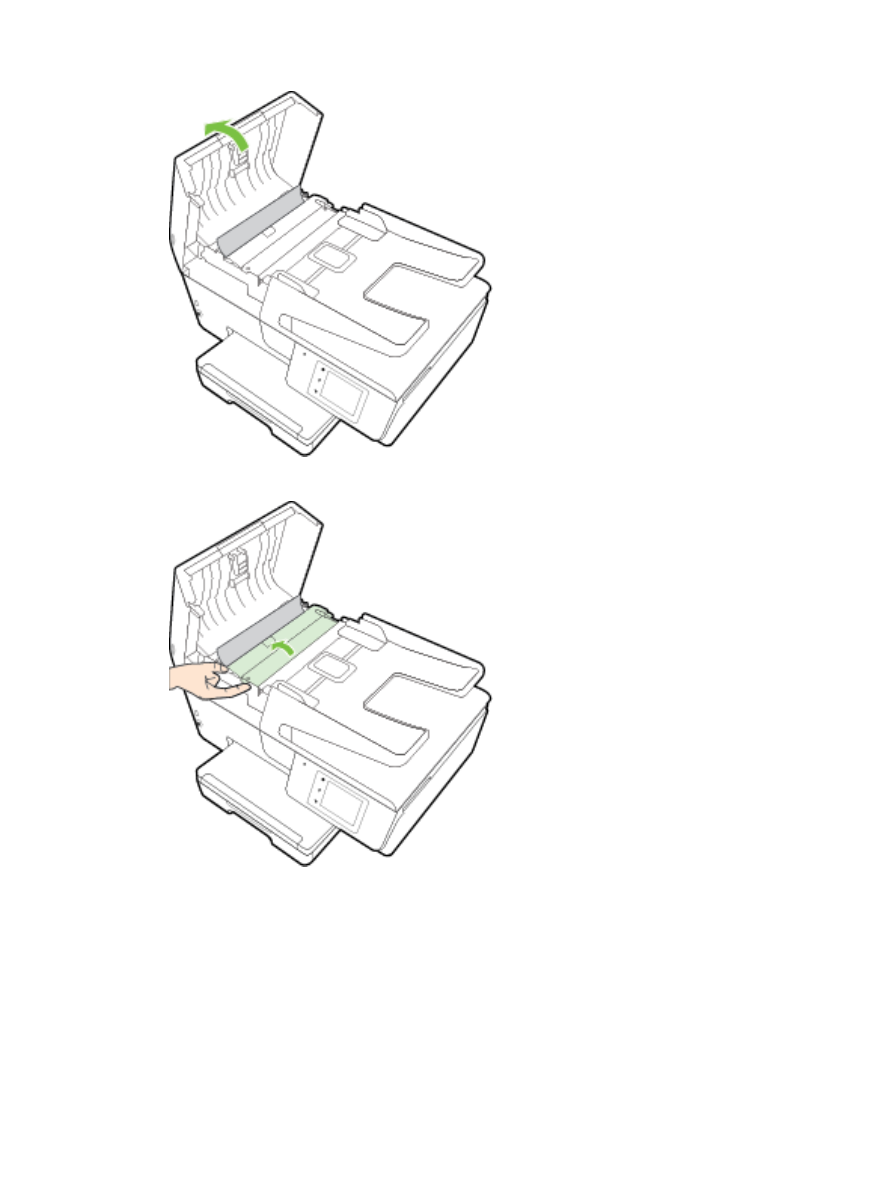
2.
Soulevez la languette verte située sur le bord avant du bac d'alimentation automatique.
130 Chapitre 10 Résolution de problèmes
FRWW
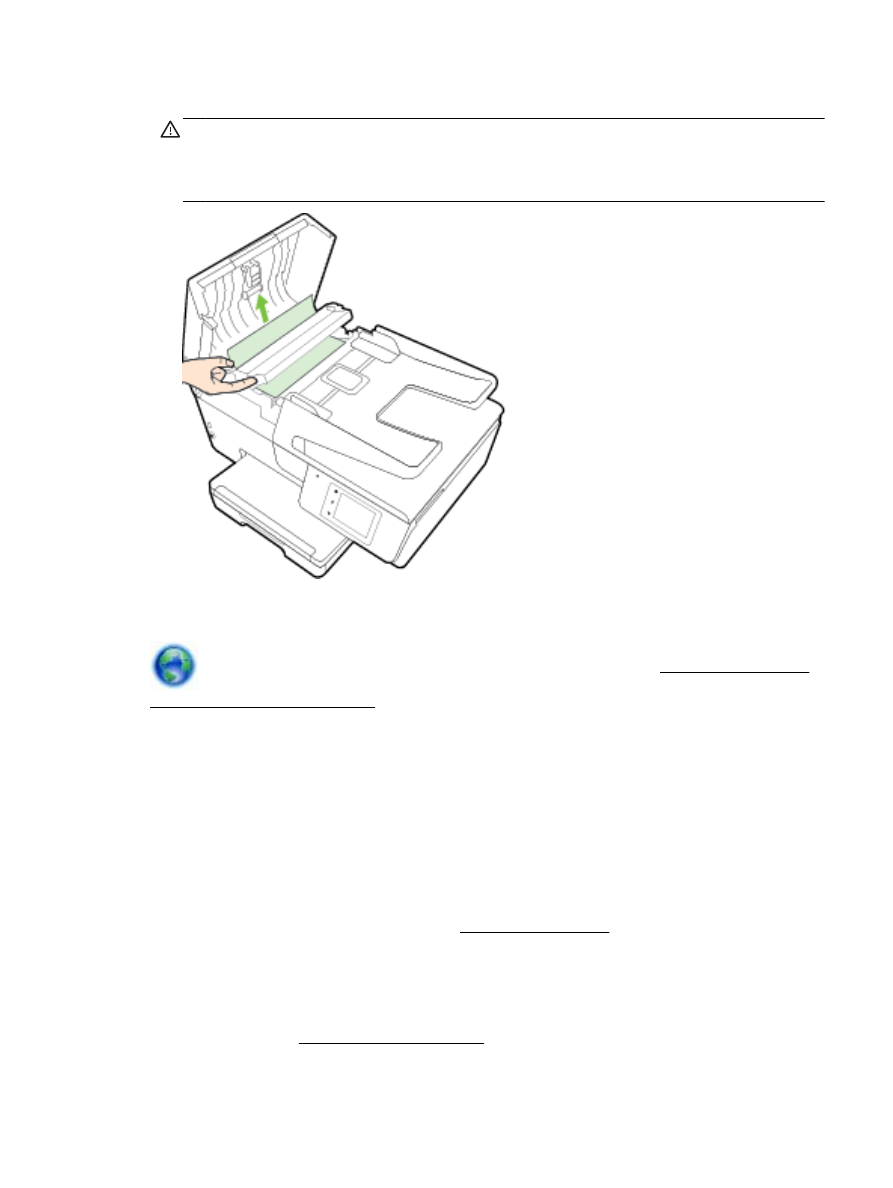
3.
Tirez avec précaution sur le papier coincé pour le dégager des rouleaux.
ATTENTION : Si le papier se déchire lorsque vous l'enlevez des rouleaux, assurez-vous qu'il
ne reste pas de morceaux de papier dans les rouleaux et les roues de l'imprimante.
Si vous ne retirez pas tous les morceaux de papier de l'imprimante, d'autres bourrages papier
risquent de se produire.
4.
Refermez le capot du bac d'alimentation automatique en appuyant dessus fermement jusqu'à ce
qu'il se mette en place.
Si les solutions ci-dessus n'ont pas permis de résoudre le problème, cliquez ici pour obtenir
une aide complémentaire en ligne.
Pour éviter les bourrages papier
Pour éviter les bourrages papier, respectez les principes suivants :
●
Retirez fréquemment le papier imprimé du bac de sortie.
●
Vérifiez que le papier utilisé n'est pas froissé, plié ou détérioré.
●
Évitez que le support ne se froisse ou n'ondule en le stockant à plat dans un sachet étanche.
●
N'utilisez pas de papier trop épais ni trop fin pour l'imprimante.
●
Vérifiez que les bacs sont correctement chargés et ne sont pas trop pleins. Pour plus
d'informations, reportez-vous à la section Chargement du papier.
●
Assurez-vous que le papier chargé dans le bac d'alimentation repose à plat et que les bords ne
sont pas cornés ou déchirés.
●
Ne placez pas trop de papier dans le bac d'alimentation automatique. Pour plus d'informations
sur le nombre maximal de feuilles que le bac d'alimentation automatique peut contenir, reportez-
vous à la section Caractéristiques techniques.
FRWW
Élimination de bourrages papier 131
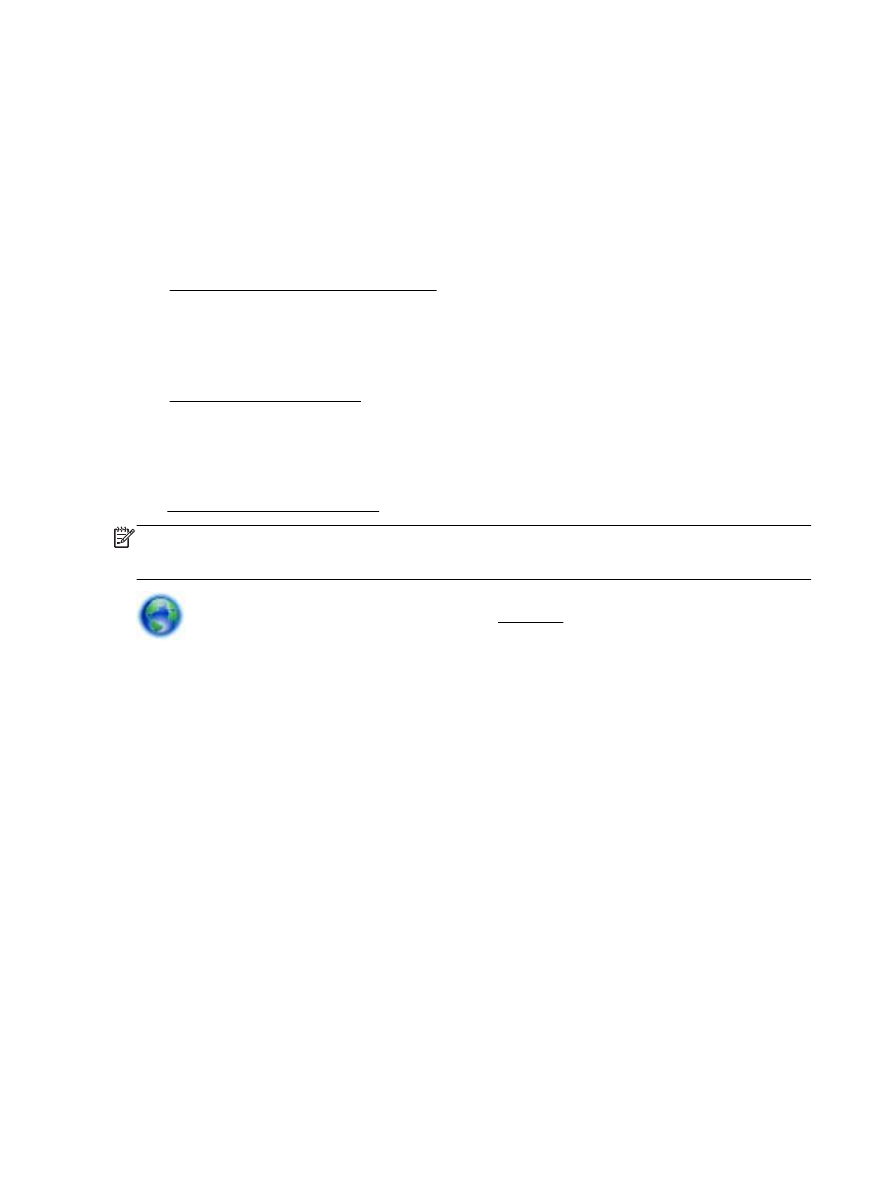
●
Ne mélangez pas des papiers de types et de formats différents dans le bac d'alimentation ;
chargez un seul type et un seul format de papier à la fois.
●
Ajustez le guide de largeur du bac d'alimentation pour qu'il se cale contre le papier chargé.
Assurez-vous que le guide de largeur ne courbe pas le papier chargé dans le bac d'alimentation.
●
Ne poussez pas le papier trop loin dans le bac d'alimentation.
●
Si vous effectuez une impression recto verso sur une page, n'imprimez pas d'images fortement
saturées sur du papier de faible grammage.
●
Utilisez les types de papier recommandés pour l'imprimante. Pour plus d'informations, voir
Papiers recommandés pour l'impression.
●
Si l'imprimante est sur le point de manquer de papier, laissez d'abord le papier s'épuiser dans
l'imprimante avant d'en ajouter. Ne chargez pas de papier pendant que l'imprimante est en cours
d'impression.
●
Assurez-vous que l'imprimante est propre. Pour plus d'informations, reportez-vous à la section
Maintenance de l'imprimante.